添加预算明细项
目标
将新的明细项添加到项目预算中。
背景
预算明细项是数据表中的一行,按成本编号和成本类型表示项目支出。如果你想对项目进行作业成本核算,还可以按子作业显示项目支出。根据特定项目,预算可以包含数百甚至数千个明细项。创建新的 Procore 项目后,可以通过将预算明细项添加到项目的预算工具来完成预算设置。为此,你可以使用以下步骤将每个订单项手动添加到预算中。或者,你可以使用导入预算中的步骤批量导入明细项。
需要考虑的事项
- 所需用户权限:
- 要将新明细项添加到预算,需要在项目预算工具的"权限表"中为你分配的"标准"或更高级别权限。 注意:如果使用权限模板分配了"标准"权限,则必须在你的权限模板上启用"修改初始预算金额"细分权限。 如果未启用细分权限,则只能创建没有值的明细项。
或者 - 编辑初始预算金额:
- 项目预算工具的“管理员”级别权限。
或者 - 项目预算工具的"只读"或"标准"级别权限,并在你的权限模板上启用"修改初始预算金额"细分权限。
- 项目预算工具的“管理员”级别权限。
- 要将新明细项添加到预算,需要在项目预算工具的"权限表"中为你分配的"标准"或更高级别权限。 注意:如果使用权限模板分配了"标准"权限,则必须在你的权限模板上启用"修改初始预算金额"细分权限。 如果未启用细分权限,则只能创建没有值的明细项。
- 其他信息:
- 作为手动数据输入的替代方法,你还可以按照导入预算中的步骤进行操作。
- 添加到预算的每个明细项都必须具有唯一的预算编号。你不能添加两个使用相同预算编号的明细项。请参阅什么是 Procore WBS 中的预算编号?
- 对于使用的公司
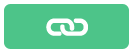 ERP集成工具:显示/隐藏
ERP集成工具:显示/隐藏
- 如果公司将 Procore 与集成ERP系统一起使用,请参阅关于ERP集成需了解的事项以了解更多详细信息。
先决条件
你公司的 Procore 管理员必须完成以下步骤:
- 将预算工具添加到项目。请参阅添加和移除项目工具。
- 在创建你公司的默认工作分解结构中,完成这些步骤。
- (可选)在创建项目工作分解结构中完成这些步骤。
步骤
- 导航到项目的预算工具。
- 在预算标签页中,点击创建按钮并从下拉列表中选择预算明细项。
- 在数据输入区域中添加你的明细项,如下所示:
- (可选)子作业。从下拉列表中选择子作业。
- 费用编号。从下拉列表中选择成本编号。
- 成本类型。从下拉列表中选择成本类型。
- 计算方法。选择与明细项所需计算方法相对应的选项按钮:
- 自动计算小计。如果你希望系统根据你的单位数量、计量单位和单位成本条目自动计算初始预算金额,请选择此选项。
或者 - 手动覆盖小计。如果你希望手动输入初始预算金额以覆盖系统的自动计算,请选择此选项。
- 自动计算小计。如果你希望系统根据你的单位数量、计量单位和单位成本条目自动计算初始预算金额,请选择此选项。
- 单位数量。在此框中输入数值以指示与你指定的计量单位相对应的单位数。
- 计量单位 (UOM)。从下拉列表中选择计量单位。要了解此列表中的默认选择,请参阅 Procore 的主列表中包含哪些计量单位?和将计量单位添加到计量单位主列表。
- 单位成本。在此框中输入货币成本以指示每计量单位的成本。
- 初始预算。输入新明细项的总金额。不要在此字段中输入逗号和/或货币符号。
- 点击添加。
- 重复上述步骤,直到添加了所有项目的预算明细项。

